
Basiselement standaard
Een card met de 'standaard' layout, afbeelding en hyperlink.
De Modulair Content Element (MCE) 'Card: Basiselement' is een doorontwikkeling van de eerdere 'Element card'. Oude element cards zijn automatisch omgezet naar deze nieuwe card. Deze card Basiselement heeft meerdere toepassingen, omdat hier (eind mei 2025) meerdere oude cards in op gaan:
Er zijn twee typen vormgeving ('layouts') van de MCE Card Basiselement:
In deze cards kun je maximaal één hyperlink toevoegen.
Hieronder staan deze twee layouts verder beschreven.
Afbeelding 2:
Je start altijd met het toevoegen van een Modulair Content Element (MCE). Dit doe je als volgt:
Open de bewerkmodus en ga in je pagina op de plek staan waar je de card met afbeelding wilt plaatsen.
Klik op 'Invoegen'. Er klapt nu een menu open. Het kan zijn dat je hier al meteen 'Modulair Content Element' ziet staan. Is dit niet het geval, dan klik je op 'Meer..' en kies je uit dit overzicht het item 'Modulair Content Element'.
Je ziet nu de pop up van afbeelding 3 hiernaast.
Klik op 'Selecteer een template' en kies voor 'Card - Basiselement'. Klik vervolgens op de knop 'Toepassen'. De pop-up ververst zich nu.
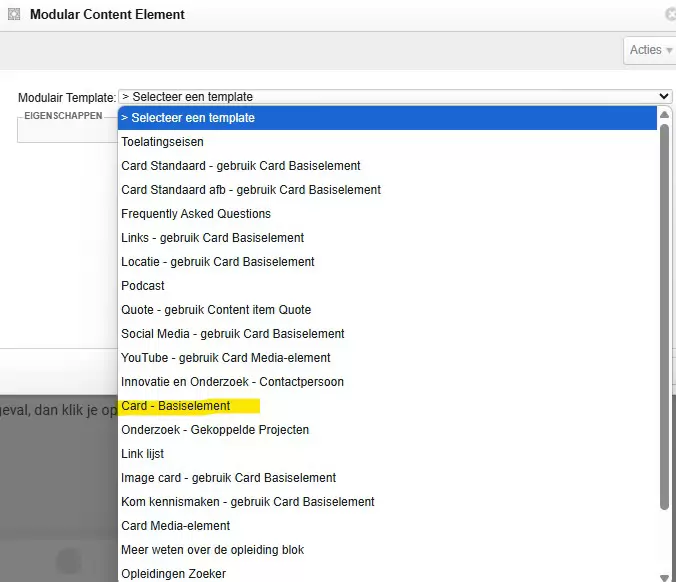 Afbeelding 3: kies voor Card - Basiselement
Afbeelding 3: kies voor Card - Basiselement
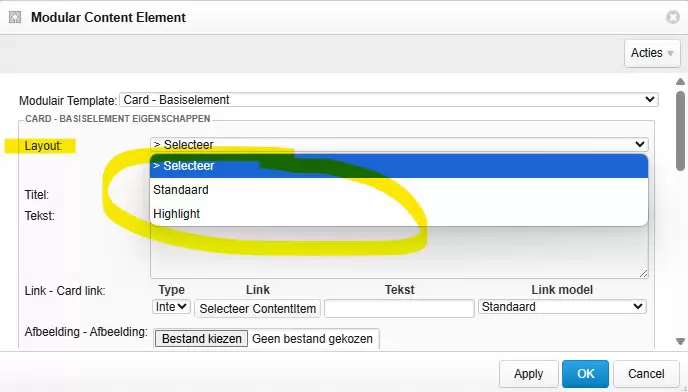 Afbeelding 4: selecteer de Standaard of de Highlight layout
Afbeelding 4: selecteer de Standaard of de Highlight layout
Je ziet nu de volgende velden:
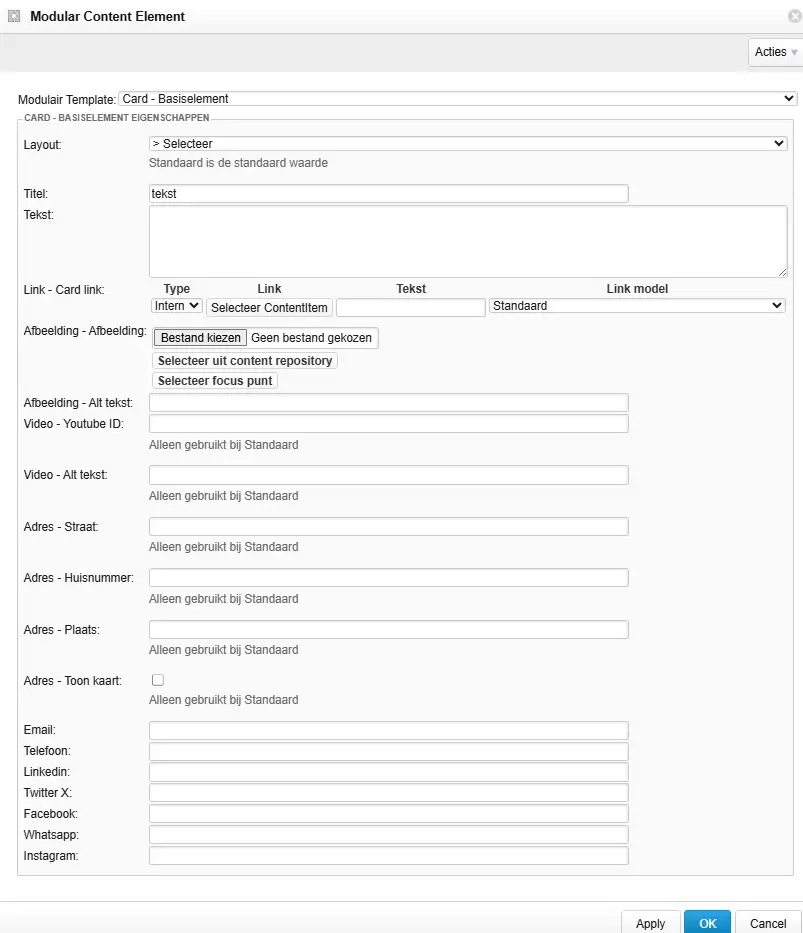 Afbeelding 5: velden van de MCE Card Basiselement
Afbeelding 5: velden van de MCE Card Basiselement
Standaard met afbeelding en link
Standaard met afbeelding en video
Als je alle nodige velden hebt gevuld klik je op 'Ok'. De card staat nu op je pagina. Vergeet niet om vervolgens je pagina op te slaan!